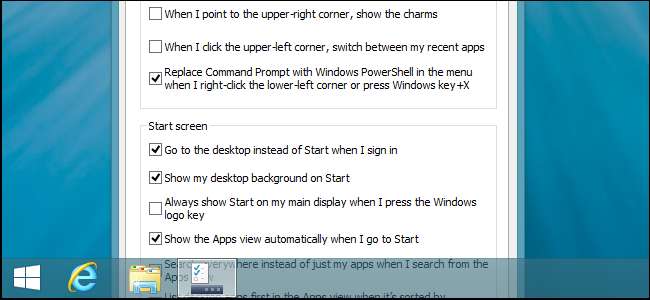
Ha hallottál valamit a Windows 8.1-ről, valószínűleg hallottad, hogy a Microsoft visszahozza a Start gombot. A Windows 8.1 számos olyan funkciót tartalmaz, amelyeket be kellett volna építeni a Windows 8-ba, és sokkal kevésbé érezheti magát kínos az asztali PC-n .
Ezen opciók közül sok alapértelmezés szerint nincs engedélyezve, ezért ezeket Önnek kell engedélyeznie. A Windows 8.1 szintén nem teljes visszavonás a Windows 8-tól. A Microsoft félúton - de csak félúton - próbál velünk találkozni asztali felhasználókkal.
A Start gomb, amely nem egy Start gomb
Jelentkezzen be először a Windows 8.1-be, és az asztali tálca bal oldalán egy ismerős látvány jelenik meg: a Start gomb. Az új Start gomb ugyanúgy néz ki, mint a Start8 által használt logó - ez ugyanaz a logó, amelyet a varázspálca Start gombja használ.

A Microsoft valójában ragaszkodik ahhoz, hogy ez ne Start gomb legyen - ez a „Start tipp”, amelyet megtekinthet, ha az egeret a képernyő bal alsó sarkába mozgatja a Windows 8 rendszerben. Amint a Microsoft kifejti, nem állították vissza a Start gomb - egyszerűen a Start tippet mindig láthatóvá tették az asztalon, és Windows logó ikont adtak neki, hogy Start gombnak tűnjön. Ez azonban nem Start gomb!
A Microsoft butaságait félretéve ez egyértelműen egy Start gomb. Sokan azonban nem fognak örülni ennek, mert a Start menü nem került helyreállításra - a tálcán a Start gombra kattintva megnyílik a jelenlegi Windows 8 Start képernyő.
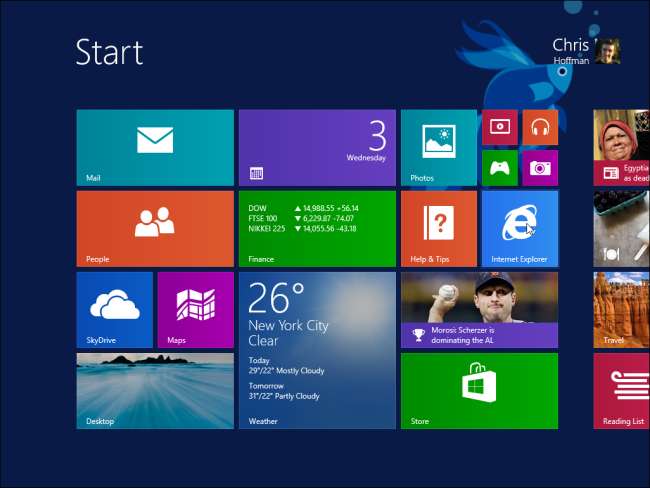
A Microsoft valójában nem adta vissza nekünk a Start menüt, de tartson velünk - most már sokkal kevésbé kényelmetlenebbé teheti a Start képernyőt. Ha igazán szereti a hagyományos Start menüt, a Start gomb cseréje frissül, így a Windows 8 operációs rendszerrel működik. A Start8 frissült, így továbbra is telepítheti a Start8 programot a Windows 8.1 rendszerre, hogy visszatérjen a hagyományos Start menühez.
Elég mulatságosan nem lehet letiltani az új Start gombot az asztalon. A Windows 8 szerelmesei, akik megvédték a Microsoft változásait és sokkal boldogabbak voltak a Start gomb nélkül, mostantól nem tudják letiltani a Start gombot, és élniük kell vele.
Indítás az Asztalra
Miután a Windows 8 fejlesztése során mindent megtett annak érdekében, hogy megakadályozza a rendszerindításról az asztalra trükköket és a harmadik féltől származó Start gombokat, a Microsoft most engedett. A Windows 8.1 tartalmaz egy lehetőséget, amely lehetővé teszi az asztalra történő indítást, így már nem kell látnia ezt a csempézett felületet. Nem kell telepítenie harmadik féltől származó szoftvereket, és nem kell összetévesztenie a Feladatütemezőt érintő összetett feltörésekkel, csak az asztalra történő indításhoz.
Ennek az opciónak az engedélyezéséhez kattintson a jobb gombbal a tálcára, válassza a Tulajdonságok lehetőséget, kattintson a Navigáció fülre, és jelölje be a „Menjen az asztalra a Start helyett, amikor bejelentkezem” lehetőséget.
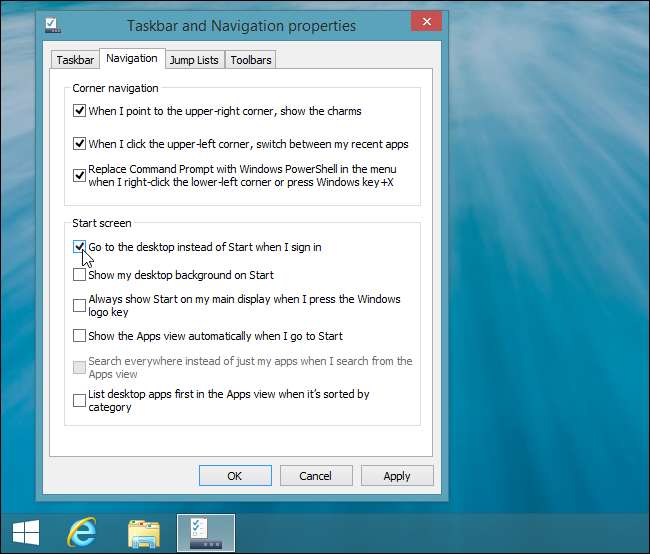
Tiltsa le az idegesítő forró sarkokat
A Navigáció lapon sok más új lehetőséget láthat. Az asztali felhasználók számára a legfontosabbak a „Amikor rámutatok a jobb felső sarokra, mutasd meg a varázslatokat” és „Amikor rákattintok a bal felső sarokra, váltson a legutóbbi alkalmazások között” lehetőségek.
Ezeknek az opcióknak a törlésével megakadályozhatja az alkalmazásváltó és a varázsa megjelenését, amikor az egeret a képernyő bal felső és jobb felső sarkának közelében mozgatja, ami gyakran előfordul, amikor teljes képernyős alkalmazásokat és játékokat használ a Windows 8 asztali számítógépén. Ezek csak akadályozzák, mivel egyáltalán nem hasznosak az asztali felhasználók számára.
Továbbra is megnyithatja az alkalmazásváltót és a bűbájokat gyorsbillentyűkkel (Windows Key + Tab és Windows Key + C), valamint az egérmutatót a képernyő bal alsó és jobb alsó sarkába mozgatva, majd felfelé mozgatva. az él. Sokkal kevésbé valószínű, hogy véletlenül kiváltja ezeket a forró kanyarokat.
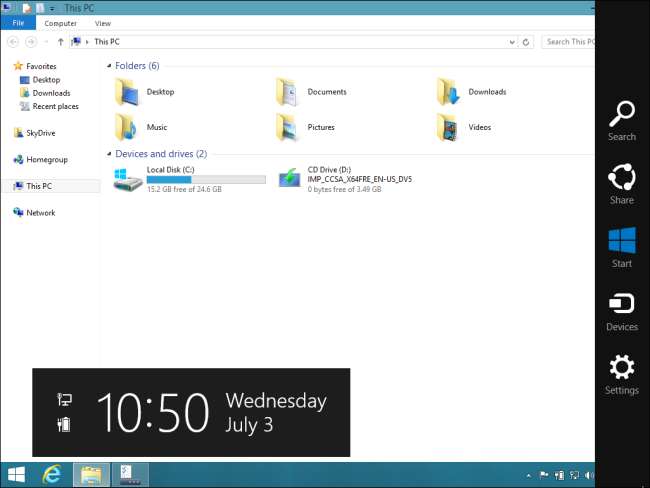
Tedd a kezdőképernyőt kevésbé idegennek
A Start képernyő teljesen idegennek érzi magát a Windows 8 operációs rendszerben. Nyomja meg a Windows billentyűt, és az asztali gépéről egy teljesen más, teljesen más, az asztal hátterétől különálló háttérrel rendelkező környezetbe kerül. Ha egyéni hátteret szeretne beállítani a Start képernyőhöz, akkor nem teheti meg - csak azon maroknyi furcsa Start képernyő háttér közül választhat, amelyek közül Steven Sinofsky úgy döntött, hogy megadja Önnek.
A Windows 8.1 azzal foglalkozik, hogy lehetőséget biztosít az „Asztal hátterének megjelenítése a Starton” lehetőségre. Apró változásnak tűnik, de ha ugyanazt a hátteret használja a Start képernyőn, sokkal kevésbé érzi magát a helyén. Amikor a Start képernyőre lép, úgy tűnik, mintha a csempék (vagy a telepített alkalmazások listája) az asztal fölött lebegnének, és nem egy másik környezetben lennének.
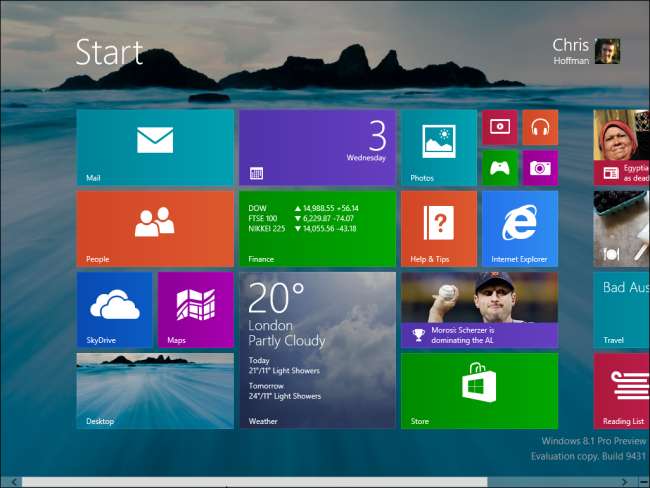
Kapcsolja be a kezdőképernyőt az asztali alkalmazások listájába
Rendben, végigjárta ezeket a lehetőségeket, de még mindig van egy probléma - ez az átkozott csempézett felület jelenik meg, amikor a Windows 8.1 új Start gombjára kattint. Szerencsére most van egy módja annak elrejtésére, hogy soha többé ne kelljen látnia ezeket az élő lapokat. Az élő csempék egyébként sem működnek az asztali alkalmazásokkal, így azok csak azoknak a táblagép-felhasználóknak hasznosak, akik valóban a Modern alkalmazásokat használják.
Először ellenőrizze a Navigációs ablaktáblán az „Alkalmazások nézet automatikus megjelenítése, amikor elindulok a Start” lehetőséget. Kattintson a Start gombra, és ekkor megjelenik a telepített alkalmazások listája - nincsenek élő csempék.
Valószínűleg ellenőriznie kell az „Először az asztali alkalmazások listázását az Alkalmazások nézetben, ha kategória szerint rendezve van” lehetőséget, majd nyissa meg a Start képernyőt, kattintson a legördülő mezőre, és rendezze kategóriánként. Előfordulhat, hogy először a leggyakrabban használt alkalmazásokat is megjeleníti, így úgy fog működni, mint a Windows 7 Start menüjében gyakran használt alkalmazások listája. A Windows emlékezni fog erre a beállításra.
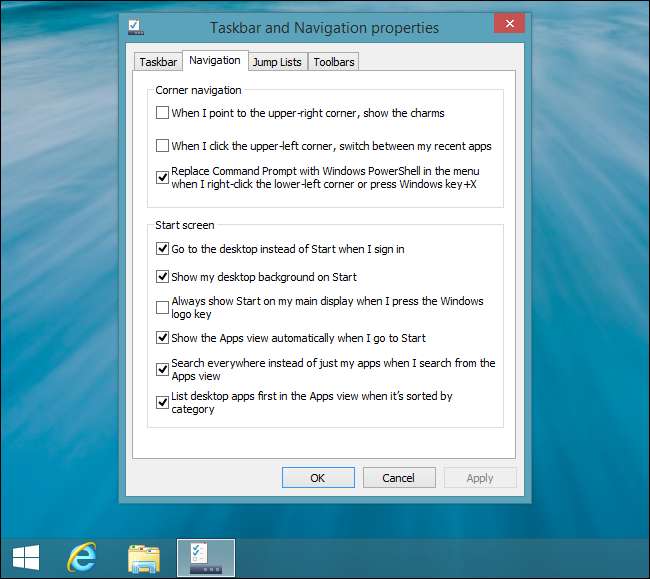
Kattintson a Start gombra, és először a telepített asztali alkalmazásokat láthatja a listában, a Modern alkalmazások elrejtve a végén. Most olyan, mint egy teljes képernyős Start menü. Az élő csempékhez való visszatéréshez továbbra is rákattinthat a lenti kis nyílra, de soha nem kell többet látnia, ha nem akarja.
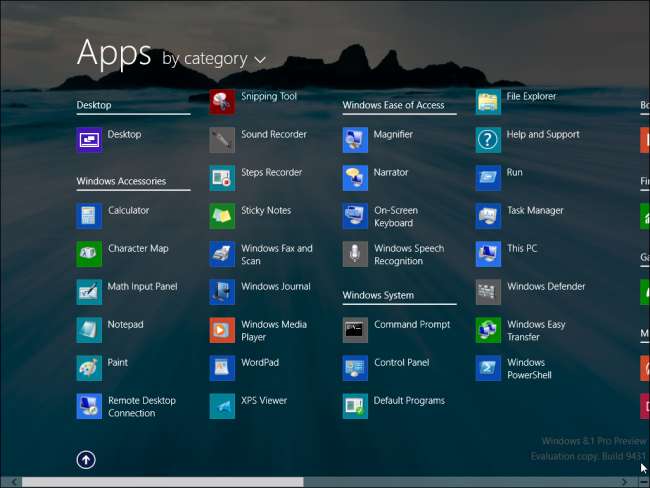
Valószínűleg engedélyeznie kell a „Keresés mindenhol, csak az alkalmazásaim helyett, amikor az Alkalmazások nézetben keresek” jelölőnégyzetet. Ez lehetővé teszi, hogy a beállításokban és a fájlokban is keresgéljen, amikor elkezdi gépelni az Alkalmazások képernyőt.
Állítsa le a Start gombot
A Windows 8.1 kiterjeszti az „energiafelhasználói menüt”, amely akkor jelenik meg, amikor a jobb gombbal kattint a Start gombra, vagy megnyomja a Windows Key + X billentyűkombinációt. Itt megtalálhatja a Leállítás, Újraindítás és egyéb energiaellátási lehetőségeket. Más szavakkal, most újra a Start gombbal kapcsolhatja ki a számítógépet - csak a jobb gombbal kell kattintania a bal gombbal.
Ez a menü továbbra is gyors hozzáférést biztosít más gyakran használt rendszerkonfigurációs lehetőségekhez, például a Vezérlőpulthoz.
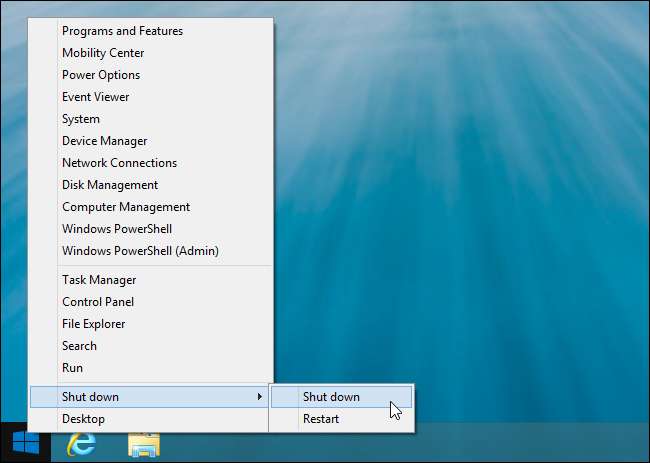
Használja az Egységes keresést
A Windows 7 egységes keresését három különféle kategóriát - alkalmazásokat, beállításokat és fájlokat - tartalmazó bonyolult felületre bontották a Windows 8 rendszerben. A Windows 8.1 most egyesíti a Windows keresést egységesített élménnyé. Keresés a kezdőképernyőn, a Windows pedig a kategóriák között történő kattintás nélkül keres a telepített alkalmazásokban, beállításokban és fájlokban.
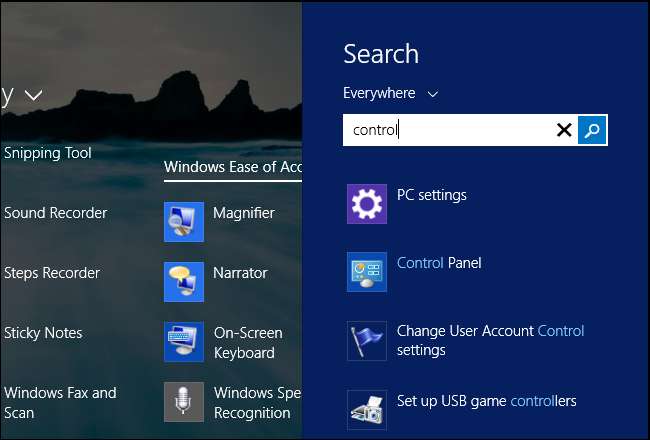
Mostantól az asztalon való kilépés nélkül is végezhet kereséseket. Szeretne gyorsan elindítani egy alkalmazást, vagy megnyitni egy fájlt kereséssel? A Windows 8 rendszerben ehhez meg kellett hagynia a munkáját a teljes képernyős Start menü használatához. A Windows 8.1 rendszerben egyszerűen megnyomhatja a Windows Key + S billentyűkombinációt a kereső oldalsávjának megnyitásához és keresések végrehajtásához az asztal elhagyása nélkül.

Egyéb bosszúságok kijavítása
A Windows 8.1 nem oldja meg a Windows 8 egyéb bosszúságait, ezért továbbra is van egy táblagép-stílusú zárképernyő, és a médiafájlok asztalról történő megnyitása el fogja sodorni a Modern környezetet. Ezen bosszúságok orvoslásához olvassa el útmutatónk a modern környezet száműzéséhez a Windows 8 rendszeren .
Világos, hogy a Windows 8.1 nem teljes visszavonás a Microsoft számára. A Microsoft nem támasztotta alá a Windows 8 legvitatottabb változásait, például a teljes képernyős Start-élményt, a tabletekhez tervezett modern alkalmazásokat és az oldalrakodás korlátozása hogy csak a Microsoft által jóváhagyott alkalmazások futhassanak az új környezetben.
A Microsoft azonban visszalépett az asztali felhasználók iránti teljes ellenségeskedésüktől, és úgy tűnik, valójában rájön, hogy a billentyűzet és az egér felhasználói is fontosak. A Windows 8.1 számos lehetőséget tartalmaz, amelyeknek a Windows 8-ban kellett volna lennie, és ez sokkal kevésbé harsány élmény. Ha meg tudja szokni az új Start menü kezelőfelületét, akkor képes lesz mindet használni A Windows 8 nagyszerű asztali fejlesztései és biztonsági fejlesztések telepítés nélkül harmadik fél Start menüi .







